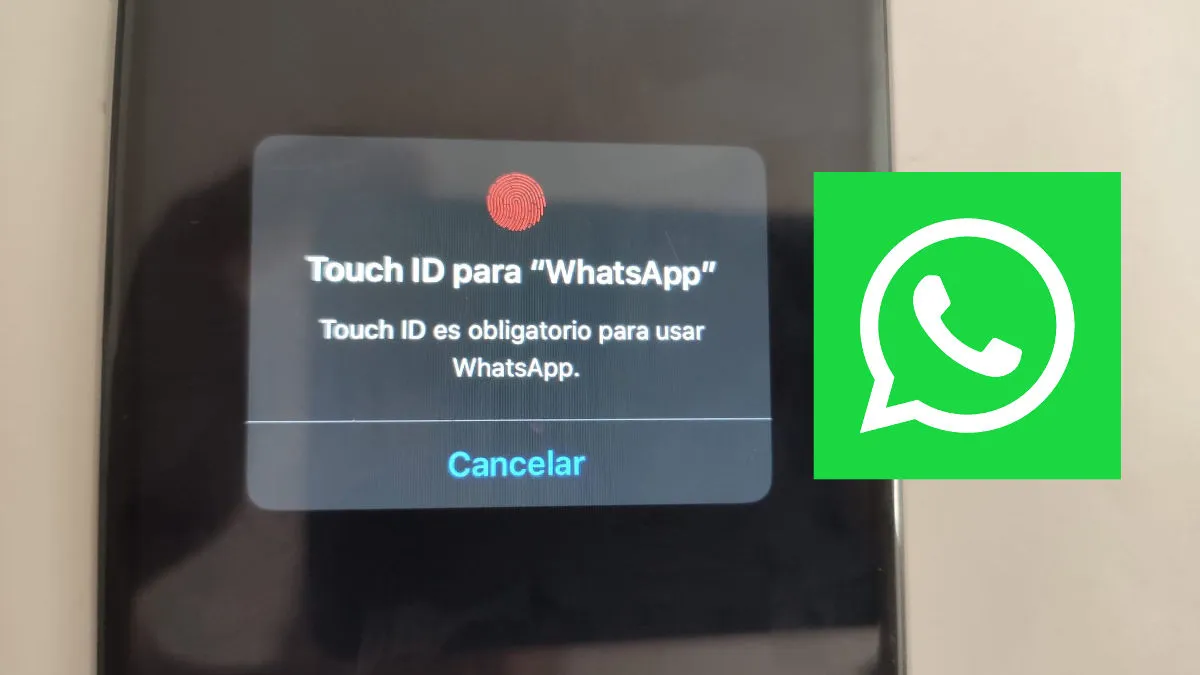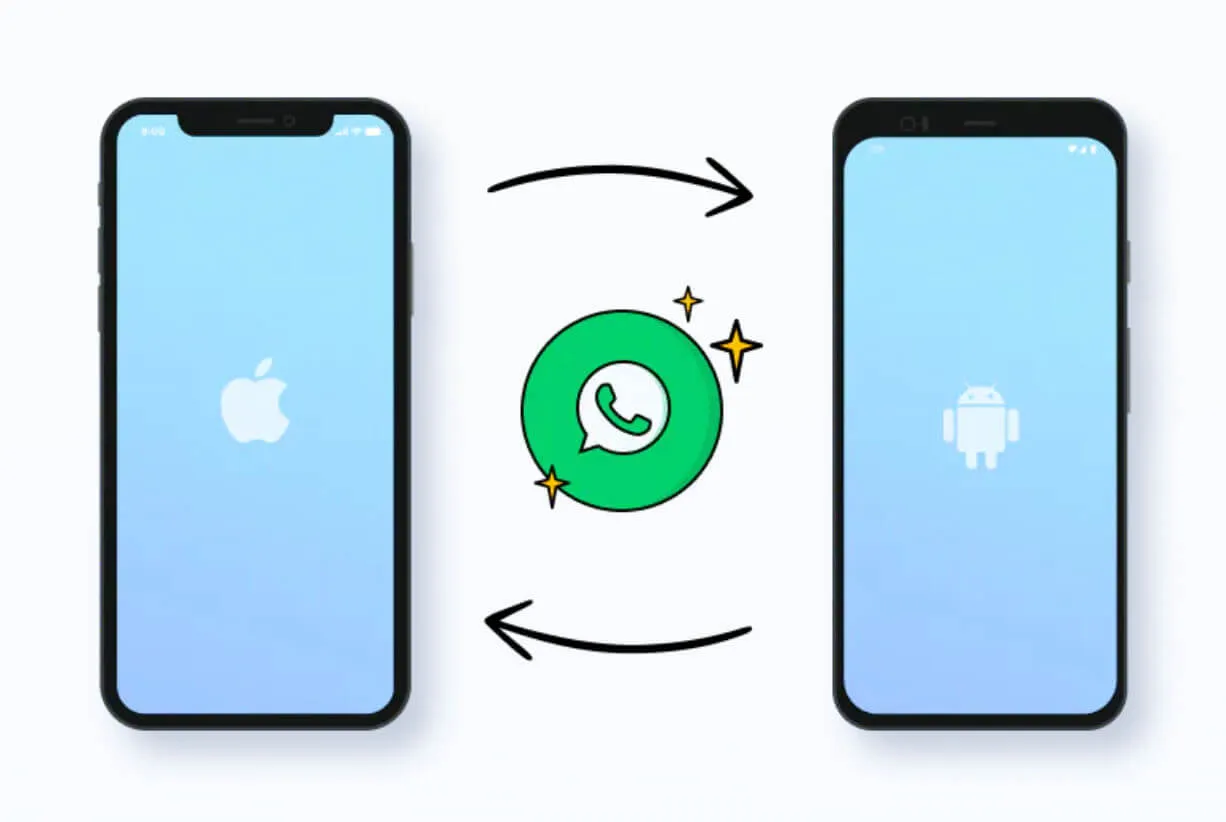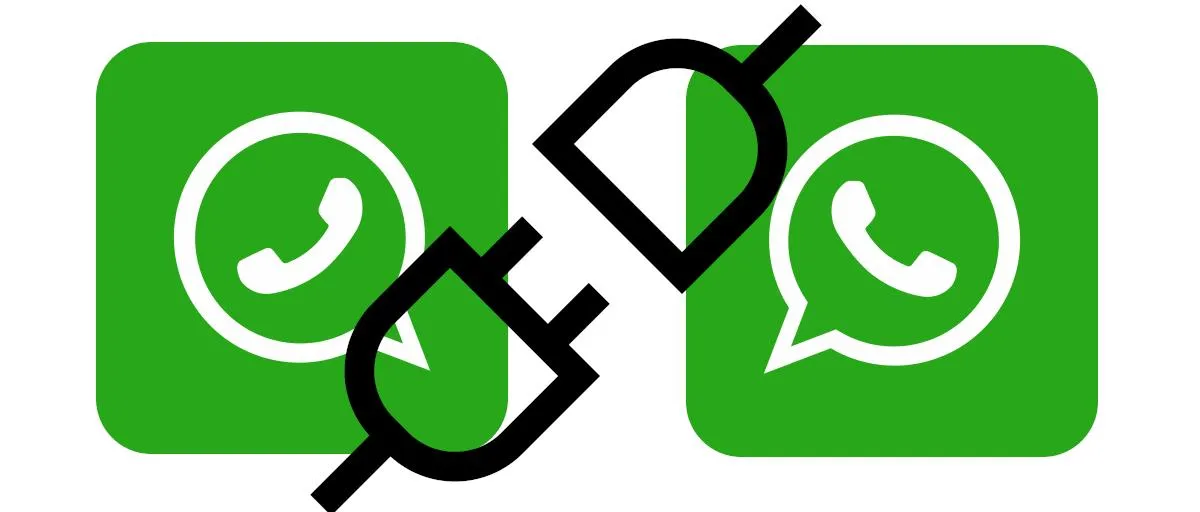¿Te preocupa que alguien pueda espiar tus mensajes de WhatsApp?
Sabemos que no es tan complicado como ya anteriormente hablamos aquí y aquí.
Muchas personas discuten cosas muy personales en esta popular app de mensajería instantánea.
Si deseas un mayor nivel de privacidad para tus chats, aquí te enseñaremos cómo asignarle una contraseña de seguridad a WhatsApp, cómo proteger el acceso con datos biométricos, como esconder la app e incluso como hacer que Siri la ignore, entre otros métodos, además de cómo ocultar tus chats para evitar que te espíen tus mensajes.
Tabla de Contenido
1) Asignándole a WhatsApp una contraseña
Este método consiste en activar la verificación de dos pasos en WhatsApp. Tienes que crear una contraseña que esté compuesta de seis números, y tendrás que escribir esa contraseña cada vez que abras esta app, añadiendo una capa más de seguridad.
Así, nadie podrá entrar a tu WhatsApp sin saber esta contraseña. Y no se la dirás a nadie, no?
Para activar la verificación en dos pasos a WhatsApp entra a WhatsApp, y pulsa sobre la opción “Configuración” en el pie de la ventana de la app.
Después, debes pulsar la opción “Cuenta”.
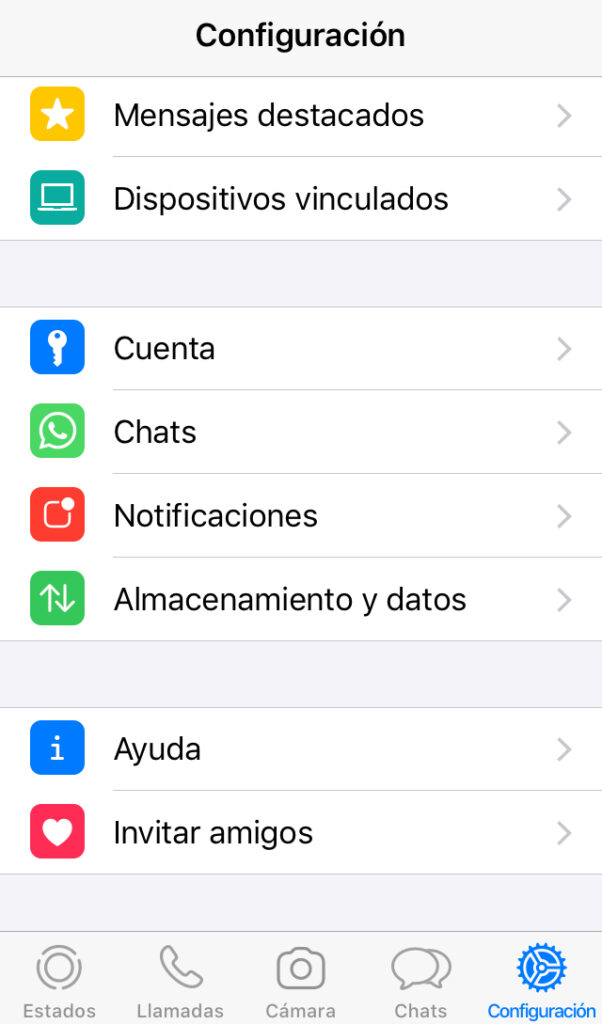
En la siguiente ventana que te aparece, toca el apartado “Verificación en dos pasos”.
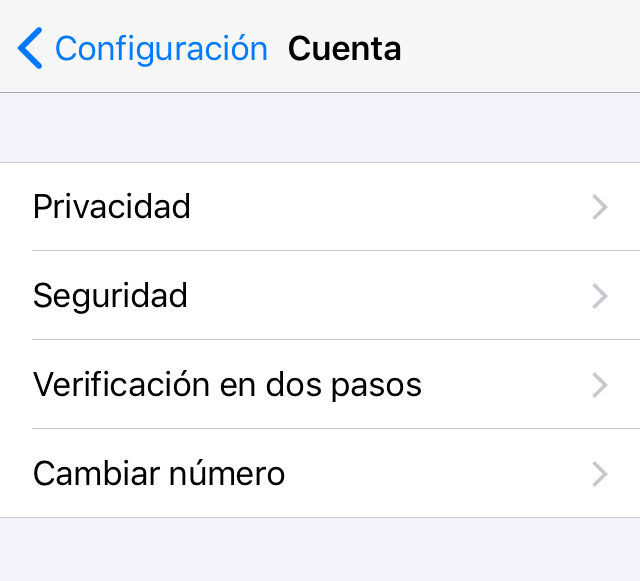
Ahora, toca en “Activar”.
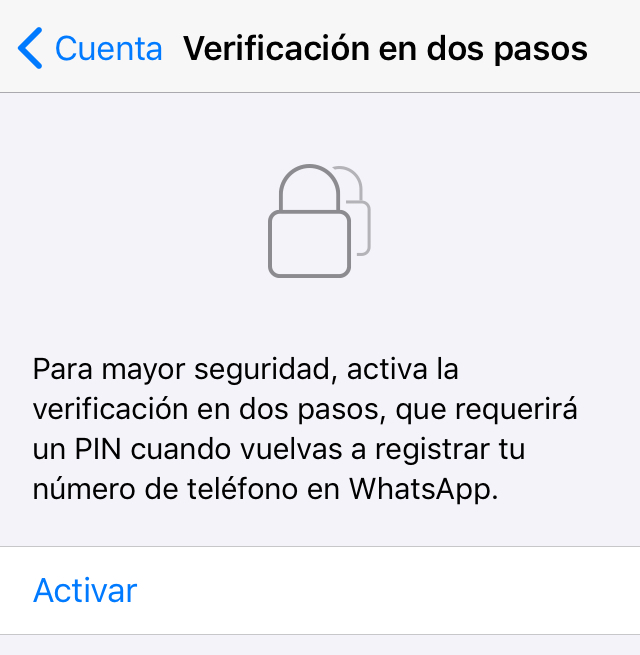
Finalmente, crea un PIN o contraseña de seis dígitos. Esta será la contraseña que tendrás que teclear para poder ingresar a WhatsApp.
Y con esto, ya le has asignado una contraseña a WhatsApp. Recuerda que idealmente, solo tú deberías saber esa contraseña.
2) Bloqueando tus chats con tus datos biométricos
Dependiendo de lo reciente que sea el modelo de tu móvil, puedes bloquear WhatsApp usando tus huellas digitales o con reconocimiento facial en lugar de usar una contraseña.
Esto tiene la ventaja de que no tienes que estar memorizando una contraseña para poder usar esta app. Además, es más rápido escanear tus huellas digitales o mostrar tu cara a la cámara de tu móvil que estar tecleando una contraseña.
Otra ventaja de usar datos biométricos en lugar de una contraseña es que es mucho más difícil que alguien pueda ingresar a tu WhatsApp usando tus datos biométricos que con una contraseña.
Por ejemplo, si dejaste tu contraseña anotada en un folio, o si tu contraseña es un número fácil de adivinar como tu fecha de nacimiento, es muy probable que alguien obtenga o adivine tu contraseña de WhatsApp. En consecuencia, esa persona podría espiarte.
Sin embargo, tú eres la única persona que tiene tus huellas digitales y tu cara. Obvio.
Aunque técnicamente hay formas de imitar tus huellas o tu cara para poder saltarse el bloqueo por datos biométricos, es bastante o muy difícil. Por lo tanto, estás mejor protegido si usas tus datos biométricos que con una contraseña.
Activando el bloqueo por datos biométricos en iPhone
Para activar el bloqueo por datos biométricos para WhatsApp en iPhone, ve al apartado “Configuración” de WhatsApp, y toca en “Cuenta”.
Después, toca en “Privacidad”.
Ahora, pulsa sobre el apartado “Bloqueo de pantalla”.
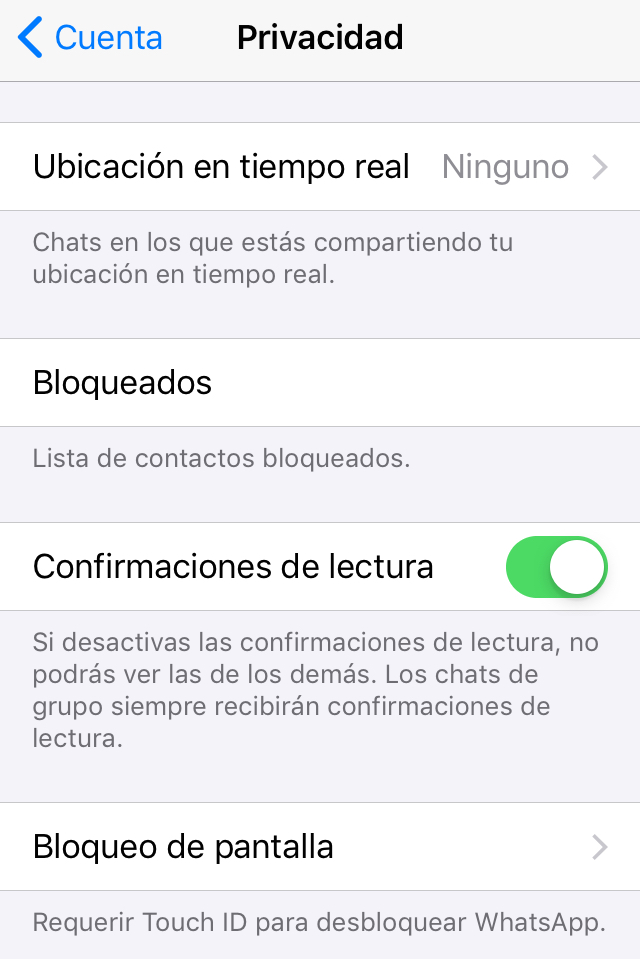
Las opciones que te aparecerán en la siguiente pantalla dependerán del tipo de terminal que tengas. Si tu móvil soporta reconocimiento facial, te deben aparecer dos opciones: una para activar el bloqueo por huella digital, y otro para el bloqueo por reconocimiento facial.
Si tu móvil es relativamente antiguo, muy probablemente solo te dará la opción de bloquear WhatsApp por huella digital.
Pues bien, escoge el método de bloqueo por datos biométricos que prefieras, y presiona el botón que le corresponda para activarlo.
Una vez que actives el bloqueo por medio de datos biométricos, te van a aparecer cuatro opciones para que escojas cuánto tiempo quieres esperar hasta que WhatsApp quede bloqueado. Si dejas activada la opción que viene por defecto, “Inmediatamente”, tendrás que usar tus datos biométricos cada vez que intentes abrir WhatsApp.
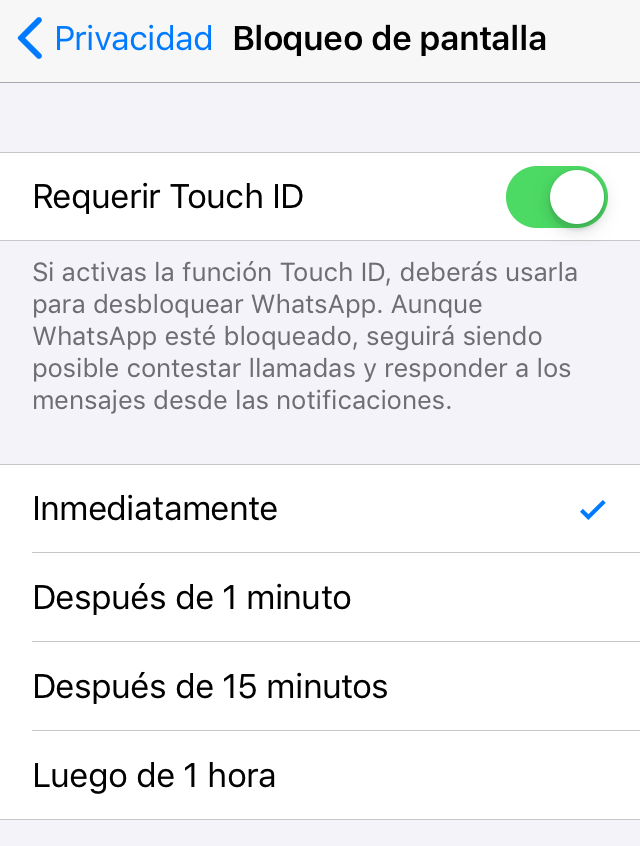
¡Y listo! Ya tus chats de WhatsApp están protegidos, y solo podrán ser desbloqueados con tu huella o con tu cara.
3) Ocultando WhatsApp en iPhone
Nadie podrá espiar tus chats de WhatsApp si no pueden conseguir esta app en tu teléfono.
A continuación, te diremos unos trucos para que WhatsApp no te aparezca en la pantalla de inicio o “home” de tu móvil si usas iPhone, para que así nadie pueda abrir tus chats de WhatsApp.
3.1) Guardando WhatsApp en una carpeta
En iOS, puedes crear carpetas en las que puedes guardar tus apps.
Pues bien, resulta que si guardas tus apps en la segunda página de una carpeta, estas apps no van a aparecer por defecto en la pantalla de inicio de tu teléfono. Digamos, que la hemos escondido!
Aunque va a ser difícil hacer creer a «tu espía» que no usas Whatsapp, tendrá que hacer un esfuerzo adicional para poder encontrar la app de WhatsApp.
Algo que debemos agregar es que una carpeta en iOS puede tener hasta 12 páginas. Si deseas ocultar WhatsApp en la página 12 de una carpeta, esta app estará muy escondida, y será aún más difícil que alguien te espíe tus chats.
El único requisito que debes cumplir para crear una página en una carpeta es que debes guardar una app en cada página. Por lo tanto, si quieres guardar WhatsApp en la página dos o en la página 12 de una carpeta, debes tener al menos una app en todas las páginas anteriores.
Creando una carpeta
Para crear una carpeta en iPhone, primero toca y deja presionado cualquier app hasta que los iconos se empiecen a mover.
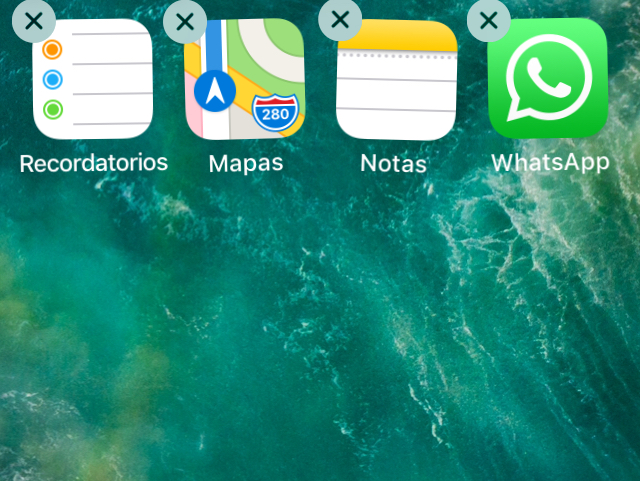
Ahora, toca y mantén presionado el icono de WhatsApp, y arrástralo para que toque el icono de cualquier otra app. Verás que te aparece una nueva ventana en donde sólo aparecerán dos apps: WhatsApp, y la app que tocaste cuando arrastraste el icono de WhatsApp. Esta nueva ventana es una carpeta.
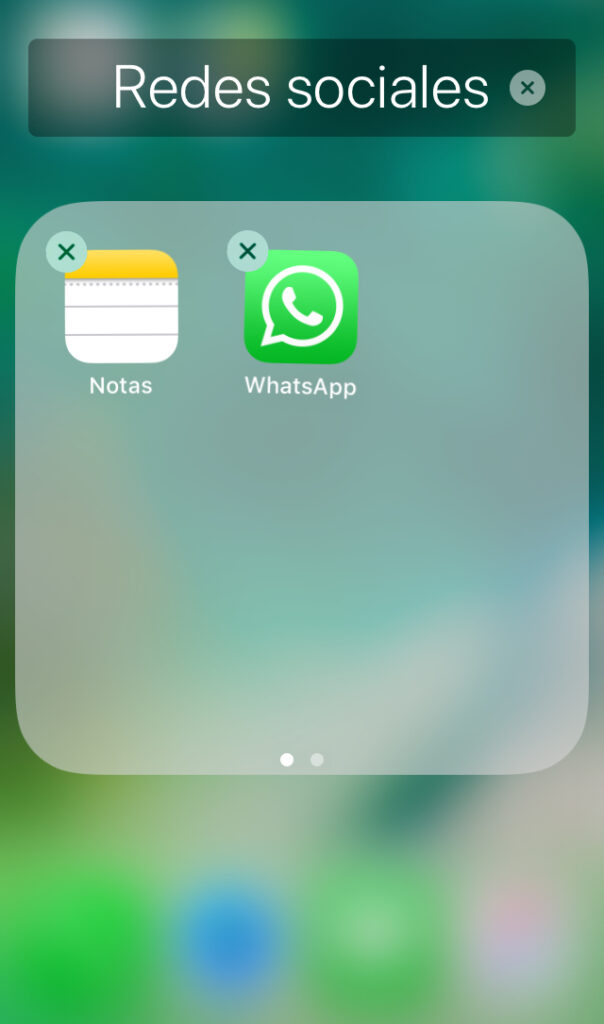
Después, toca y deja presionado el icono de WhatsApp hasta que las apps comiencen a temblar, y arrastra WhatsApp hacia el borde derecho de la carpeta.
Notarás que WhatsApp ahora aparecerá como la única app en la ventana, y que la app anterior se deslizó hacia la izquierda. Esto nos indica que ya WhatsApp está en la segunda página de la carpeta.
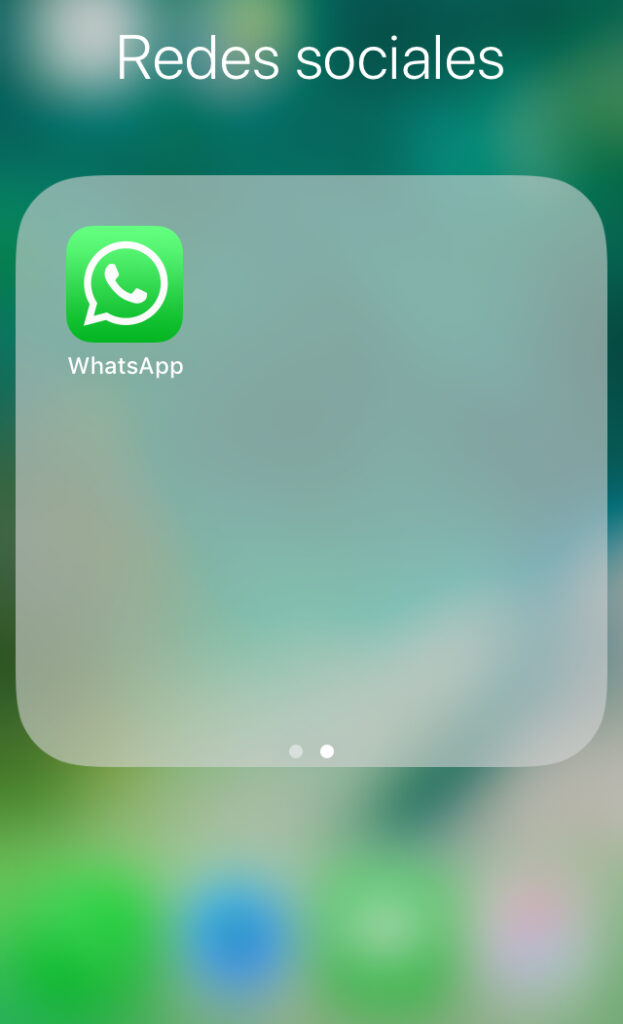
Finalmente, toca el botón de inicio de tu iPhone para que los iconos dejen de moverse.
Y con esto, ya has escondido WhatsApp en la segunda página de una carpeta.
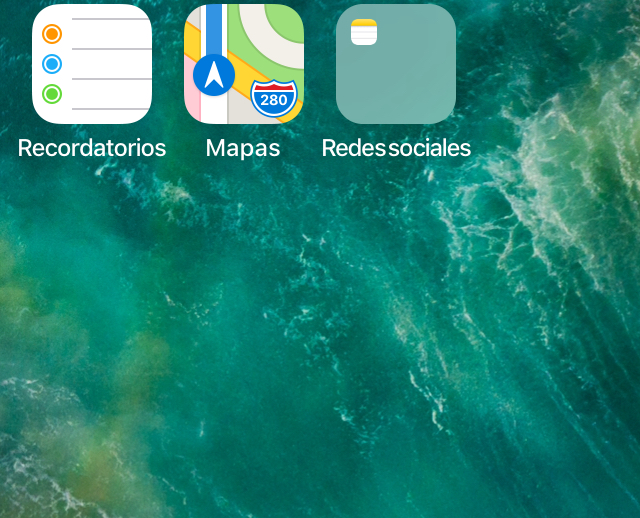
Alternativamente, si quieres esconder WhatsApp en la página 12 de la carpeta, tendrás que guardar otras 10 aplicaciones en esta carpeta, y asignar una app a cada página.
3.2) Ocultando WhatsApp de las sugerencias de Siri
Si deslizas el dedo de izquierda a derecha en la primera página de la pantalla de inicio de tu iPhone, entrarás a una página con un montón de modales o “widgets”. Una de ellas tendrá como título “SUGERENCIAS DE SIRI”.
El modal de sugerencias de Siri te muestra las apps más usadas en tu móvil. Si tocas cualquiera de esas aplicaciones, la abrirás inmediatamente.
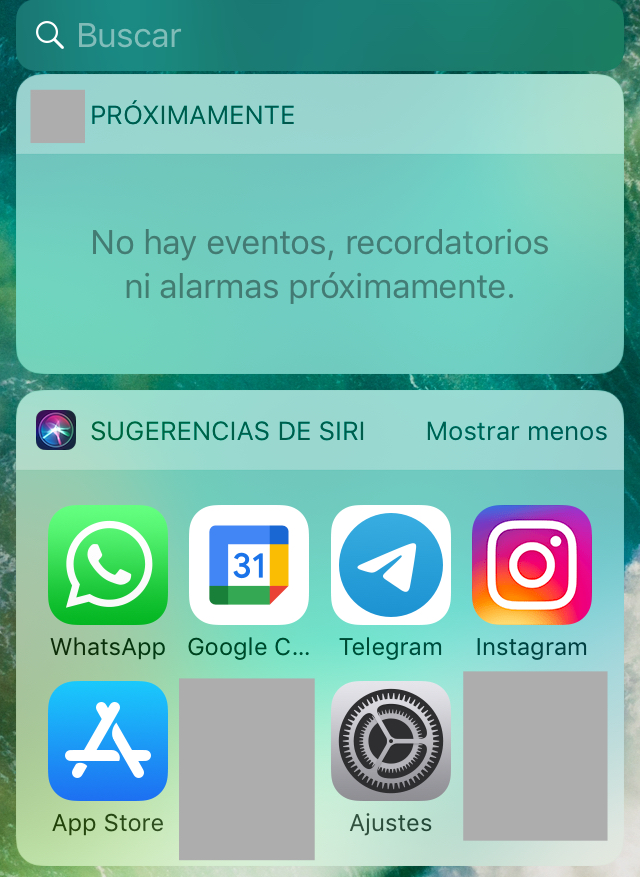
Pues bien, si usas WhatsApp muy frecuentemente, esta app aparecerá en las sugerencias de Siri, incluso aunque hayas escondido WhatsApp en la página dos de una carpeta.
O en otras palabras, cualquier persona podría abrir fácilmente WhatsApp y espiar tus chats si esta app aparece en las sugerencias de Siri.
Pero no te preocupes, ya que hay formas de evitar que WhatsApp aparezca en las sugerencias de Siri.
Para ocultar WhatsApp de las sugerencias de Siri, primero ve a los ajustes de tu iPhone.
Luego, deslízate hacia abajo, y busca un apartado que diga “Siri y Buscar”. Pulsa sobre este apartado.
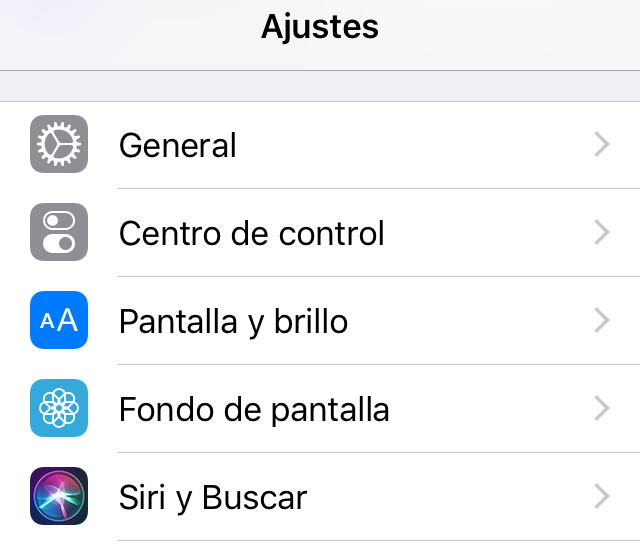
Te va a aparecer una lista con todas las aplicaciones de tu móvil. Busca la app de WhatsApp, y tócala.
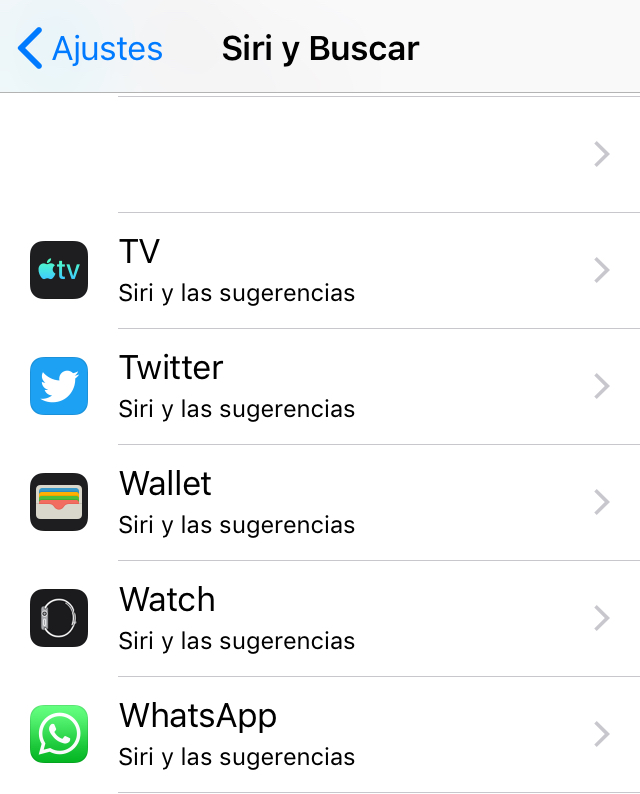
Luego, en la ventana que te aparece, toca el botón que aparece al lado de “Siri y las sugerencias” para desactivar esta opción. Te va a aparecer una nueva opción llamada “Mostrar app”.
Finalmente, toca el botón al lado de “Mostrar app” para desactivar esta opción.
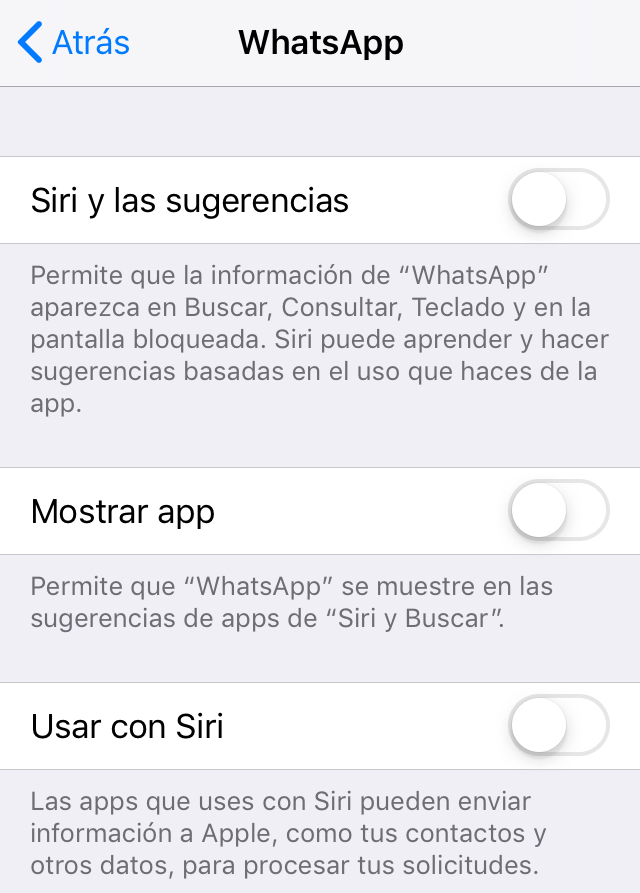
¡Y listo! Ya WhatsApp no aparecerá en el modal de sugerencias de Siri, por lo que le será más difícil a una persona entrar a WhatsApp y espiar tus chats.
3.3) Usando funcionalidades de iOS 14 y 15
Si tienes iOS 14 o 15, puedes ocultar tus apps en un tipo de carpeta llamada la Biblioteca de Apps. De esta manera, tus apps no aparecerán en la pantalla de inicio de tu móvil. Este método hace más o menos lo mismo que el método de esconder una app en la segunda página de una carpeta.
Para esconder WhatsApp en la Biblioteca de Apps, primero toca y deja presionado el icono de WhatsApp hasta que empiece a temblar. Te va a aparecer un menú.
En ese menú, debes seleccionar la opción “Eliminar App”. Esto hará que te aparezca un segundo menú.
Finalmente, en el segundo menú, toca la opción “Mover a Biblioteca de Apps”.
Y con esto, ya has escondido WhatsApp en la Biblioteca de Apps de tu iPhone.
Conclusión
Ya hemos llegado al final de este artículo sobre cómo proteger tus chats de WhatsApp usando contraseña y otros métodos alternativos. Esperamos que este artículo te sea útil.
Por favor, déjanos un comentario y comparte este artículo en tus redes sociales.